Wondershare PDFelement
O Que é a Marcação de PDFs?
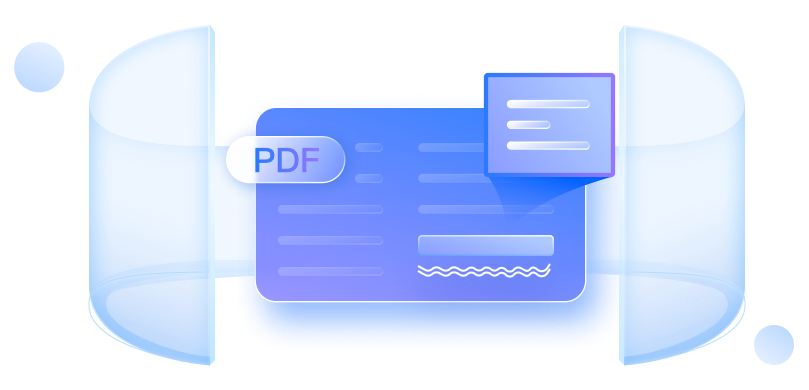
Sobre a Marcação de PDFs.


Como Se Pode Adicionar Automaticamente Marcações ao PDFs?
Simplifique a navegação dos seus documentos sem esforço, permitindo que a ferramenta crie marcadores em seus PDFs automaticamente com o Wondershare PDFelement.
Perguntas frequentes acerca da inserção de marcadores em PDFs
-
01. Como posso criar um marcador num PDF?
Criar um marcador em um PDF é simples com Wondershare PDFelement. Abra o PDF, vá para a guia "Exibir" e clique em "Adicionar marcador". Dê um nome e salve o seu marcador para facilitar a navegação.
-
02. Como posso criar um marcador aninhado em um PDF?
Para criar um marcador aninhado em seu PDF, "aninhado" significa formar um submarcador dentro de um marcador existente, estabelecendo uma estrutura hierárquica para melhorar a organização do documento. Com Wondershare PDFelement, A criação de marcadores aninhados é fácil. Depois de adicionar um marcador principal, clique com o botão direito do mouse e escolha "Adicionar filho" para gerar um submarcador, simplificando a hierarquia do documento.
-
03. Você pode marcar um PDF gratuitamente?
Sim, você pode marcar um PDF gratuitamente usando Wondershare PDFelement. Aproveite os recursos essenciais, como adicionar marcadores, sem nenhum custo, para uma experiência de leitura aprimorada.
-
04. Você pode marcar automaticamente um PDF como favorito?
Certainly! Wondershare PDFelement oferece o recurso "Marcadores automáticos". Na guia "Exibir", clique em "Marcadores automáticos" para gerar marcadores automaticamente com base nos estilos de título do documento.
-
05. Como posso marcar um PDF sem o Adobe?
Marcar um PDF sem a Adobe é fácil com o Wondershare PDFelement. Abra o PDF, vá até a guia "Exibir" e clique em "Adicionar marcador" para criar marcadores sem depender do software da Adobe.
Soluções Inteligentes em PDF, Simplificada pela IA.
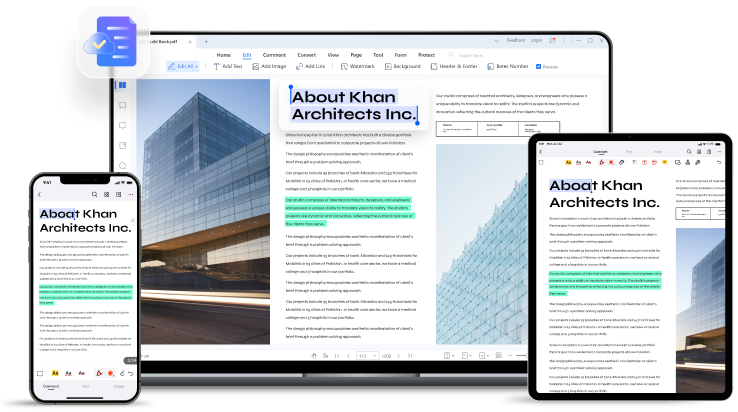




Soluções inteligentes de PDF, Simplificadas por IA.




